Atualizado em November 2024: Pare de receber mensagens de erro que tornam seu sistema mais lento, utilizando nossa ferramenta de otimização. Faça o download agora neste link aqui.
- Faça o download e instale a ferramenta de reparo aqui..
- Deixe o software escanear seu computador.
- A ferramenta irá então reparar seu computador.
Milhões de usuários aprenderam a tornar sua navegação mais rápida e fácil com
Google Maps
mas redes não fiáveis podem tornar esta experiência desagradável. Como tal, você pode encontrar o Google Maps, por vezes, mostrando apenas azulejos individuais. Ele não consegue carregar mapas e toda a tela simplesmente fica em branco. Pior, o problema só pode aparecer em
Google Chrome
e não outros navegadores como o Mozilla Firefox. Se você está enfrentando este problema, aqui estão alguns passos que você pode tentar vencer este problema.
Tabela de Conteúdos
Google Maps exibe tela em branco
Atualizado: novembro 2024.
Recomendamos que você tente usar esta nova ferramenta. Ele corrige uma ampla gama de erros do computador, bem como proteger contra coisas como perda de arquivos, malware, falhas de hardware e otimiza o seu PC para o máximo desempenho. Ele corrigiu o nosso PC mais rápido do que fazer isso manualmente:
- Etapa 1: download da ferramenta do reparo & do optimizer do PC (Windows 10, 8, 7, XP, Vista - certificado ouro de Microsoft).
- Etapa 2: Clique em Iniciar Scan para encontrar problemas no registro do Windows que possam estar causando problemas no PC.
- Clique em Reparar tudo para corrigir todos os problemas
O Google Maps é um serviço de mapeamento web amplamente popular que oferece imagens de satélite, mapas de rua, vistas panorâmicas de 360° de ruas (Street View), condições de tráfego em tempo real (Google Traffic) e planejamento de rotas para viagens a pé, carro, bicicleta (em beta) ou transporte público
.
Falhas desconhecidas podem interferir com o bom funcionamento do serviço. Por exemplo, a tela do Google Maps fica em branco devido a um cookie com defeito. Para restaurar suas funções e habilitá-lo novamente, exclua-o.
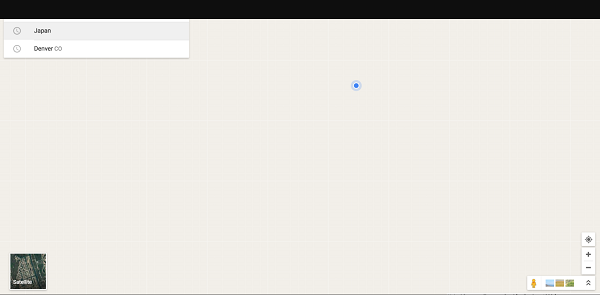
Primeiro, clique no menu ‘Menu’ (3 Pontos) visível no canto superior direito da tela do seu computador.
Em seguida, selecione ‘Settings’ na lista das opções exibidas ali.
Depois disso, role para baixo até o fundo e escolha ‘Avançado’.
Quando for direcionado para uma nova página, procure por uma opção que leia ‘Configurações de conteúdo’.
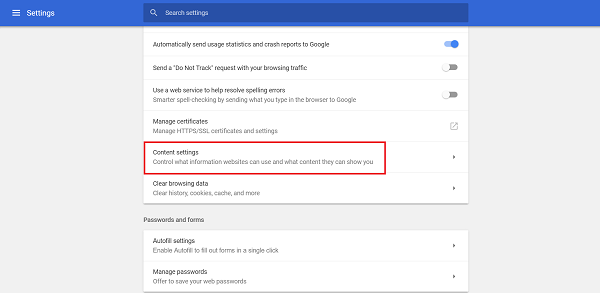
Lá, clique em ‘Cookies’ e na próxima página clique em Ver todos os cookies e dados do site.
Aqui, no tipo de barra de pesquisa vazia
www.google.com
e carregue na tecla “Enter”.
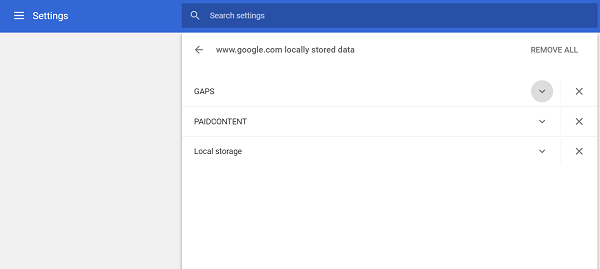
O navegador irá listar dezenas de cookies específicos do seu navegador e da sua conta do Google. Aquele que relatou estar causando o problema está identificado como
gsScrollPos(Alaska)
. mas há muitos destes assim, você não pode identificar o cookie específico que está causando o problema. Portanto, você precisará excluir todos eles. Faça isso, clicando no ícone X no lado esquerdo da coluna de configurações. Faça isso para todos os cookies com o rótulo gsScrollPos.
Quando terminar, inicie novamente o serviço Google Maps. Agora ele deve abrir normalmente.
Por favor, note que este bug pode aparecer novamente. Então, basta carregar o Google Maps em um modo de guia Incognito para tornar o mapa de um local visível sem limpar nenhum cookie.
RECOMENDADO: Clique aqui para solucionar erros do Windows e otimizar o desempenho do sistema
Estevan descreve-se como um grande fã do Windows que gosta de resolver os erros do Windows 10 mais do que qualquer outra coisa e conversar sobre tecnologias MS normalmente.
